Barátod egy nagyszerű alkalmazásról mesél, amelyet ő használ. Tetszik, amit hall, ezért látogasson el a Google Playre és telepítse. Amikor megérinti a telepítés gombot, a „Letöltés függőben” felirat jelenik meg.
Ha telefonja hajlamos a lassúságra, lehet, hogy nem gondolja meg kétszer. De ha a Google Play megreked a „Letöltés függőben”, és egy idő után sem tűnik el, akkor attól tartok, hogy problémája van. Jó dolog, hogy vannak különféle tippek, amelyekkel megpróbálhatja megoldani a problémát.
Kapcsolja ki az automatikus frissítéseket
Ha a Google a háttérben frissíti az alkalmazásokat, és megérinti a telepítés gombot, akkor a Letöltés függőben üzenetnél marad, amíg a Google be nem fejezi. Célszerű a fontos alkalmazások automatikus frissítése, így mindig megkapja a legújabb hibajavításokat és funkciókat.
Vannak azonban olyan alkalmazások, amelyek várhatnak, és manuálisan frissíthetők. Az automatikus frissítés kikapcsolásához érintse meg a hamburger ikont a Google Play első megnyitásakor. Amikor a menü kicsúszik, érintse meg a Beállítások > Alkalmazások automatikus frissítése menüpontot. Válassza a Ne frissítse automatikusan az alkalmazásokat és hirdetést ezt követően, az alkalmazások csak akkor frissülnek, ha ezt manuálisan teszi.
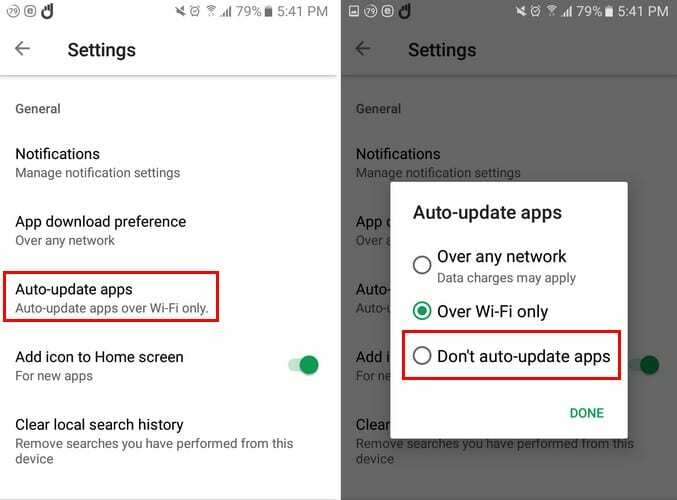
Akadályozza meg, hogy a jelentéktelen alkalmazások először frissüljenek
Ha fel szeretné gyorsítani a folyamatot, először leállíthatja a többi kevésbé fontos alkalmazás frissítését. A frissítések lapon érintse meg a jobb oldalon lévő X-et azon alkalmazások közül, amelyek frissítését késleltetni szeretné. Ha le szeretné állítani az összes frissítést, érintse meg a Leállítás gombot.
Szabadítson fel tárhelyet
Egy alkalmazás frissítéséhez az eszközön tárhellyel kell rendelkeznie az új adatok fogadásához. Ha eszközének több helyet biztosít egy olyan alkalmazással, amely megkönnyíti a haszontalan fájlok telepítését Fájlok a Google-tól. Ez az alkalmazás segít törölni még a WhatsApp GIF-eket is, amelyek csak helyet foglalnak el a telefonon.
Ellenőrizze az SD-kártyát

Ha az SD-kártya nincs megfelelően behelyezve, ez lehet az oka annak, hogy a hibaüzenetet kapja. Vegye ki az SD-kártyát, és helyezze vissza megfelelően.
Mielőtt bezárná az eszközt, ellenőrizze, hogy megfelelően helyezte-e be. Győződjön meg arról is, hogy az SD-kártya nem sérült, mert ez is a Letöltés függőben lévő üzenet elhúzódását okozhatja.
Törölje a gyorsítótárat és az adatokat a Google Playhez
Ha már ellenőrizte internetkapcsolatát, és kikapcsolta az esetleg használt VPN-t, ideje üríteni a gyorsítótárat/dátumot. Ehhez lépjen a Beállítások > Alkalmazások > Alkalmazáskezelő > Google Play Áruház > Tárhely > Adatok/gyorsítótár törlése menüpontra.
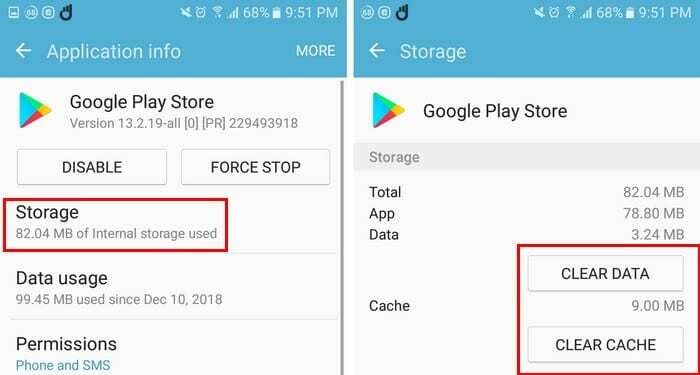
Amíg a környéken tartózkodik, megpróbálhatja erőszakkal leállítani a Google Playt. Amint a fenti képen látható, a Force Stop gomb a Tárolás opció jobb oldalán található. Ezzel újrakezdheti az alkalmazást, és remélhetőleg megkezdődik az alkalmazás letöltése.
Következtetés
Ha a Letöltés függőben lévő üzenet a kelleténél tovább marad, néhány alapvető javítással általában eltűnik. Kihagytam egy Önnek megfelelő javítást? Oszd meg velem a megjegyzésekben.